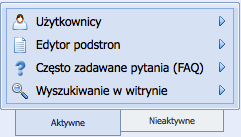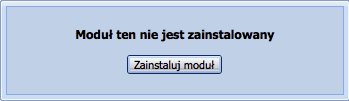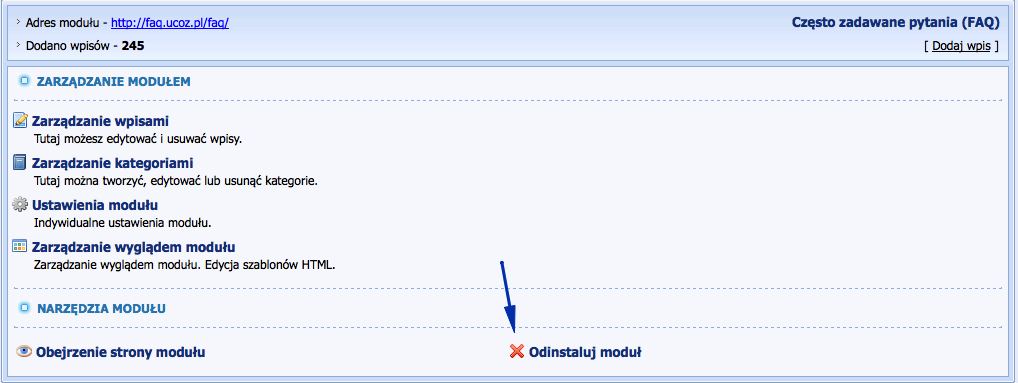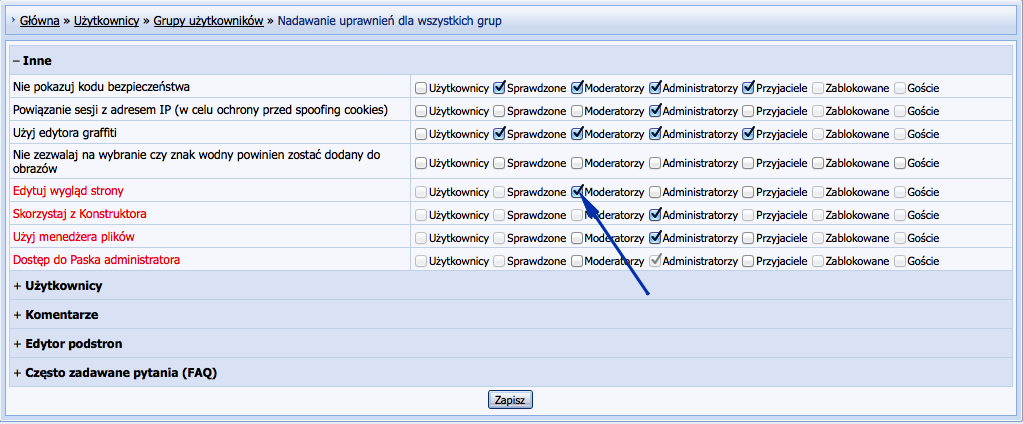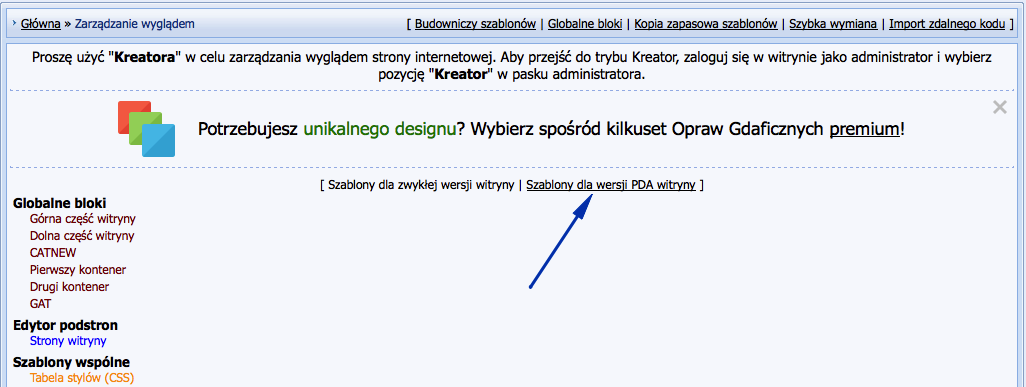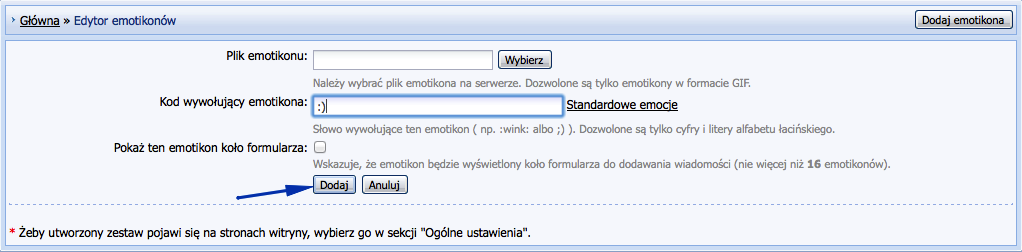Przejdź do kategorii:
lub
|
Odpowiedź: Dajemy nieograniczoną przestrzeń dyskową za darmo. Natychmiast po rejestracji otrzymujesz 400 MB miejsca na dysku, ale im dłużej jesteś z nami, tym więcej MB jest automatycznie dodawanych. Dostępną w danej chwili przestrzeń dyskową możesz zobaczyć na górze strony głównej Panelu zarządzania:
Istnieją również płatne metody na zwiększenie ilości miejsca na dysku: przejście do pakietów płatnych bądź zamówienie dodatkowej przestrzeni jako oddzielnej usługi. Z obu tych metod skorzystać możesz w sekcji $ Usługi płatne w Panelu zarządzania swojej strony. |
|
Odpowiedź: Jak najbardziej. Wystarczy określić link do modułu uCoz, który chcesz wyświetlać na stronie głównej lub włączyć automatyczne przekierowanie do danego modułu. |
|
3. Chcę, żeby użytkownik odwiedzający moją stronę trafiał od razu do bloga/forum/katalogu itd. Jak to mogę ustawić?
Odpowiedź: Przejdź do twojego Panelu zarządzania -> Ustawienia -> Ogólne ustawienia. Znajdź opcję "Przy otwieraniu strony głównej przekieruj do:" i wybierz żądany moduł z rozwijanej listy.
|
|
Odpowiedź: Stale ulepszamy system dodając nowe moduły i udoskonalając istniejące. O wszystkich nowościach przeczytać możesz na naszym Forum Społeczności uCoz. |
|
Odpowiedź: Możesz je zmienić wchodząc w Panel zarządzania -> Ustawienia -> Ogólne ustawienia. W tej sekcji zmienić możesz nazwę swojej strony, wybrać oprawę graficzną, zmienić strefę czasową i wiele innych.
|
|
Odpowiedź: Oczywiście, wystarczy z po prostu zamieścić w katalogu głównym* plik o nazwie "404.htm", używając w tym celu FTP lub Menedżera plików (link znajduje się na stronie głównej w Panelu zarządzania). |
|
Odpowiedź:
|
|
Odpowiedź:
Moduły możesz aktywować na głównej stronie Panelu zarządzania. Listę wszystkich aktywnych i nieaktywnych modułów znajdziesz po lewej stronie.
Aktywowanie modułu Aby zainstalować moduł wystarczy wejść w listę Nieaktywnych modułów i kliknąć "Zainstaluj moduł".
Odinstalowanie modułu Aby odinstalować moduł, wybierz ten, który chcesz usunąć z listy aktywnych modułów. Zostaniesz przekierowany/a do strony Zarządzania modułem gdzie, wśród innych opcji, znajdziesz możliwość odinstalowania modułu.
Klkinij "Odinstaluj moduł" i potwierdź tę decyzję poprzez wprowadzenie odpowiedzi na tajne pytanie. |
|
Odpowiedź: Przestrzeń dyskowa pokazuje ogólny limit przestrzeni dyskowej. Każdy użytkownik otrzymuje za darmo 400Mb przestrzeni dyskowej. Wielkość ta stale wzrasta. Przestrzeń dyskowa obejmuje wszystkie usługi, szablony i pliki użytkownika. |
|
Odpowiedź: Aby edytować swoją stronę w trybie graficznym (wizualnym) musisz włączyć funkcję "Kreator". Aby to zrobić wystarczy wejść w: Panel zarządzania -> Ustawienia -> Ogólne ustawienia -> Użyj funkcji "Kreator" do zarządzania wyglądem witryny internetowej. Wtedy- po zalogowaniu jako administrator strony- Kreator będzie można włączyć, korzystając z górnego menu.
Jeżeli Kreator nie jest dostępny w Twoim pasku admina wykonaj następujące kroki: przejdź do: Panel zarządzania -> Użytkownicy -> Grupy użytkowników -> Nadawanie uprawnień dla wszystkich grup -> Inne -> Edytuj wygląd strony, zaznacz odpowiednie pole i kliknij "Zapisz".
|
|
Odpowiedź: WYSIWYG – skrót od angielskiego "what you see is what you get” czyli "widzisz to co otrzymasz”. W czasie tworzenia strony widzisz elementy przyszłej strony zamiast jej kodu HTML. Możesz zobaczyć elementy strony dokładnie tak, jak będą wyglądać w oknie przeglądarki. Jego głównym zadaniem jest uproszczenie procesu tworzenia strony osobom, które nie potrafią programować. uCoz oferuje kilka narzędzi, które pozwalają Ci pracować nad swoją stroną:
Należy wspomnieć, że nie zalecamy używania edytora graficznego- czasem wygenerowany kod może wyświetlać się nieprawidłowo w przeglądarce. |
|
Odpowiedź: Oczywiście! uCoz zawiera opcję która która pozwala na uruchomienie mobilnej wersji strony. Aby włączyć opcję należy wejść do: Panelu zarządzania -> Ustawienia -> Ogólne ustawienia -> Aktywuj szablony dla wersji PDA witryny.
Domyślne szablony dla wersji mobilnej (wersji PDA) mogą być edytowane w Panelu zarządzania -> Zarządzanie wyglądem -> Szablony dla wersji PDA witryny.
Mobilną wersję swojej strony możesz zobaczyć dodając po prostu /pda po adresie strony, np: nazwa-strony.ucoz.pl/pda. Jeżeli strona oglądana będzie zaś na urządzeniu mobilnym, wersja mobilna wyświetli się automatycznie. |
|
Odpowiedź: W pierwszej kolejności, musisz dodać spersonalizowany zestaw emotikonów poprzez Menadżera plików. Aby ustawić dodane obrazki jako aktywne emotikony wejdź w Panel zarządzania -> Edytor emotikonów.
Następnie, wybierz obraz danego emotikona oraz ustaw jego kod. Kliknij "Dodaj".
Aby emotikony wyświetlały się w formularzu dodawania komentarzy/wpisów musisz oznaczyć jako docelowy Twój własny, spersonalizowany zestaw emotikonów. Możesz zrobić to wchodząc w: Panel zarządzania -> Ustawienia -> Ogólne ustawienia.
|
|
14. Czy powinienem umieszczać informację o prawach autorskich uCoz na stronach, które przesyłam przez Menedżera plików?
Odpowiedź: Nie. Informację o prawach autorskich powinny być zamieszczane tylko na dynamicznych stronach witryny internetowej. Pamiętaj, że wymagane jest używanie modułów na stronie. Zgodnie z Warunkami użytkowania strona może zostać uznana za nieaktywną jeżeli nie odwiedzają jej żadni użytkownicy lub jeżeli brak jest modułów. Strony zawierające wyłącznie statyczne (niedynamiczne) strony i niezawierające praw autorskich uCoz zostaną zablokowane zgodnie z Warunkami użytkowania uCoz. |
|
Odpowiedź: CAPTCHA (kod bezpieczeństwa) to zestaw losowych znaków- używany głównie w celu przeciwdziałania spamowaniu. Możesz zmienić rodzaj testu CAPTCHA, który wyświetlany jest na Twojej stronie, wchodząc w Panel zarządzania -> Ustawienia -> Ogólne ustawienia -> Typ kodu bezpieczeństwa (captcha).
W uCoz znajdziesz trzy typu kodu bezpieczeństwa CAPTCHA:
|
|
Odpowiedź: Wersja biblioteki jQuery na Twojej stronie może być zmieniona poprzez wejście w: Panel zarządzania -> Ustawienia -> Ogólne ustawienia -> Wersja biblioteki jQuery.
Wybierz po prostu konieczną wersję biblioteki a zostanie ona aktywowana na Twojej stronie. Obecnie dostępne są następujące wersje:
|